Менюто Start vs. Менюто на стартовия екран продължава безкрайно, тъй като Windows 8 беше представена за първи път от Microsoft, за да разкрие липсата на меню Start. Почитателите на класическото Start Menu пуснаха няколко приложения на трети страни, за да го върнат на Windows 8 устройства, а ние ви донесохме няколко такива инструмента тук на AddictiveTips през последните няколко месеца, които можете да проверите в нашата компилация от най-добри Модификатори на стартовия екран на Windows 8 и приложения на менюто Старт. Всички тези споменати по-горе приложения работят само за версии x86 и x64 на Windows, т.е. Windows 8 и ако имате таблет с Windows RT, който използва ARM архитектура, няма да можете да се възползвате от тези приложения. Това, което имаме за вас днес, е порт на по-рано представен Classic Shell за джейлбрейк таблети с Windows RT (като Microsoft Surface RT), които връщат менюто Start на устройството и деактивира стартовия екран.
Просто наречено Classic Start Menu, приложението не самовръща менюто, но също така предоставя редица опции за персонализиране на външния му вид и усещане. По подразбиране приложенията x86 и x64 не могат да се стартират на устройства с Windows RT и затова разработчикът го е съставил от изходния код за архитектурата на ARM, използвана от Windows RT таблети.
Както споменахме по-горе, това приложение ще работиJailbroken Windows RT таблети само. Това е така, защото в Windows RT Microsoft не позволява изпълнението на приложения, които не са инсталирани по подразбиране от Windows Store, дори ако те са компилирани за платформата. Ако все още не сте затворили таблета си, можете да го направите, като следвате нашето отлично ръководство за това как да джейлбрейк Microsoft Surface и други таблети на Windows RT.
След като приключите, изтеглете ZIP файла на ClassicStartMenuот връзката, предоставена в края на тази публикация, и извлечете нейното съдържание. Ще бъде добре да използвате приложението Unpacker за целта, тъй като родният метод, предоставен в Windows Explorer на Windows Explorer за извличане на файлове от ZIP архиви, може да бъде доста тромав и объркващ. След това просто отворете папката, в която сте извлекли файловете, и стартирайте изпълнимия файл ClassicStartMenu. Филтърът Smart Screen ще ви уведоми за непризнаване на приложението; просто докоснете връзката „Повече информация“ на този екран и изберете опцията „Изпълни все пак“ на следващия екран, за да стартирате приложението.
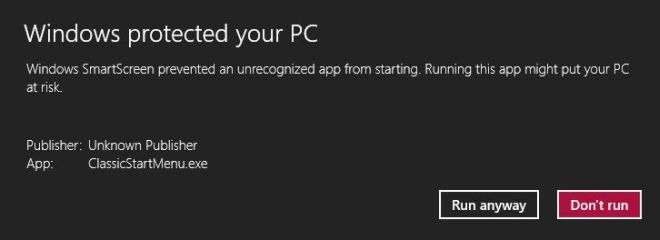
Ако менюто "Старт" не се появи веднага, ще трябва да рестартирате Windows Explorer от диспечера на задачите.
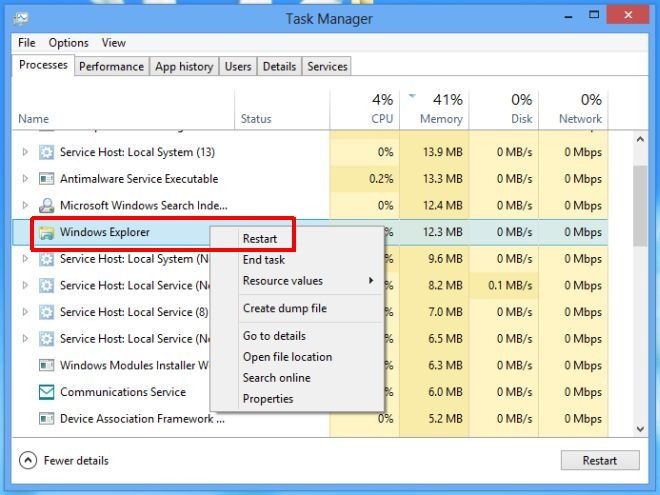
След първото стартиране, ще бъдете представени спрозорец с настройки за менюто Start Start Class. Можете да изберете да видите само Основните настройки или Всички настройки от долния ляв ъгъл. Основните настройки ще ви позволят само да изберете стила по подразбиране за менюто "Старт" от Windows Classic, Windows XP и Windows Vista / Windows 7 и да определите поведението на щракване с мишката и комбинацията от клавиши.
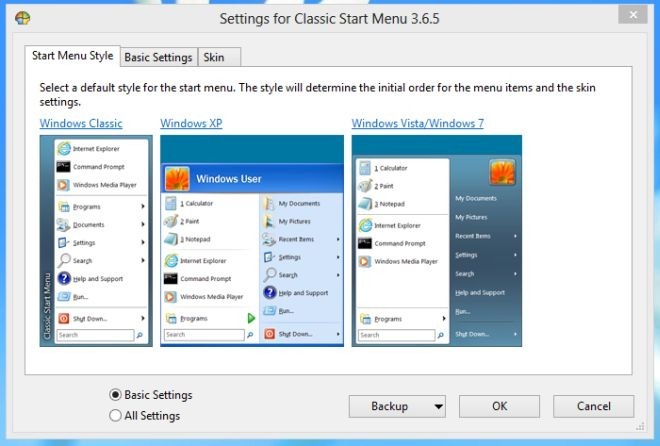
Ако изберете Всички настройки, ще бъдете представенис много повече опции, които ви позволяват да променяте контекстното меню, звуци, поява на бутон за стартиране, език, контроли, външен вид на менюто, общо поведение и др. Можете да влезете отново в менюто за настройки, като дълго натискате Start Orb.
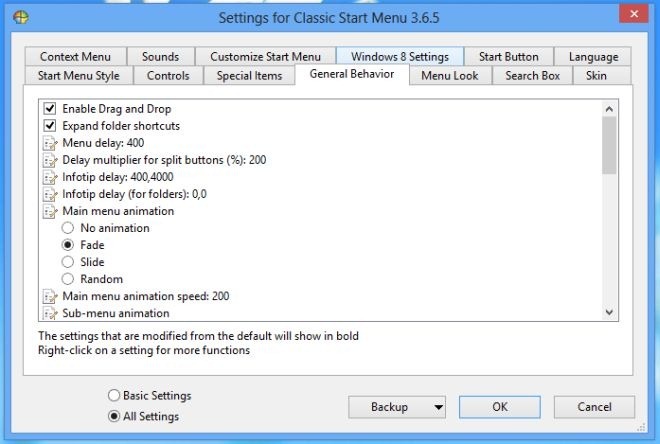
След като приложението се стартира, можете да отворитеМеню Старт, като докоснете Start Orb или натиснете домашния бутон на Windows на вашия таблет. Докато класическото меню Start стартира, стартовият екран ще остане деактивиран. Той работи както всяка друга подмяна на менюто Start Menu, заедно с преки пътища на системата и приложенията и поле за търсене.
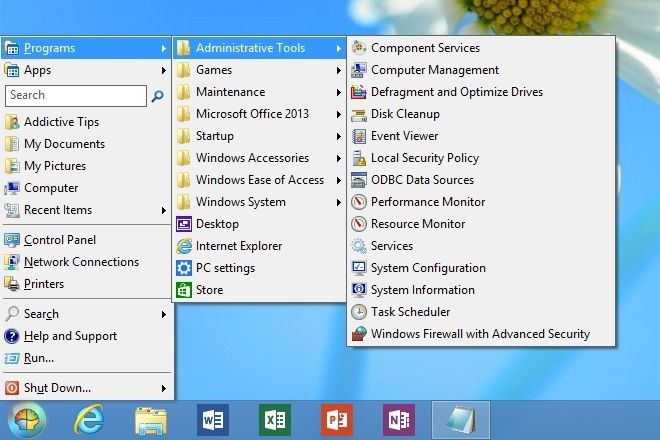
Класическото меню Start (Старт) работи само на джейлбъкъни Windows RT таблети.
Изтеглете класическото меню Start (Директна връзка)
[чрез IntoWindows]













Коментари